Jangan terburu-buru untuk kecewa jika anda kehilangan atau memecahkan penyesuai Bluetooth tunggal dari tetikus komputer. Apa yang perlu dilakukan Masalahnya paling sering dapat diselesaikan tanpa membelanjakan banyak wang.
Penting! Jangan tergesa-gesa ke kedai untuk membeli tetikus baru! Penyesuai dari tikus model yang sama diprogramkan secara berbeza, jadi tidak akan berfungsi. Wang akan dibazirkan.
Pertama, ikuti langkah-langkah berikut:
- Hidupkan tetikus.
- Lihatlah jika terdapat ikon khas di bahagian bawah - dataran oren, di dalamnya ada bintang yang berujung enam. Angka yang dikehendaki ditunjukkan dalam gambar di bawah.

Ini adalah logo Logitech yang menetapkan bahawa tetikus akan berfungsi dengan penerima sejagat Logitech Unifying. Beberapa peranti periferi boleh dihubungkan dengannya secara serentak. Ini sangat mudah apabila terdapat beberapa input USB pada komputer riba atau komputer. Penerima usb yang kompak adalah murah, dalam 1000 rubel.
Sekiranya simbol ini tidak dijumpai, cuba cuba menghubungi perkhidmatan waranti di bandar anda. Secara berasingan, penerima tidak dijual di sana, bagaimanapun, jika peranti mendedahkan apa-apa kerosakan atau perkahwinan, mereka akan mengeluarkan kesimpulan tentang penerbitan set lengkap baru. Kaedah ini hanya sesuai jika resit telah disimpan dan jaminan belum luput.
Adakah tetikus tanpa wayar berfungsi tanpa USB?
Hanya jika, pada mulanya, penyesuai tidak datang dengannya sama sekali. Cari manual pengguna atau cari maklumat di Internet yang jenis pemancar digunakan pada peranti anda - Bluetooth (bluetooth) atau Wi-Fi. Oleh itu, PC anda mesti mempunyai modul penerimaan isyarat terbina dalam.
Beri perhatian! Untuk memasangkan tetikus dengan komputer, anda memerlukan tetikus kerja kedua atau pad sentuh aktif.
Untuk tetikus Bluetooth, mula-mula pastikan PC anda menyokong menerima isyarat ini. Untuk melakukan ini:
- Pergi ke "Pengurus Peranti".
- Cari "modul radio Bluetooth" dalam senarai, dan dalam item "Rangkaian Penyesuai" - "Peranti Bluetooth".
- Hidupkan isyarat dengan menunjuk ke ikon yang sepadan. Ia boleh diaktifkan secara langsung dalam pengurus peranti dengan mengklik kanan dan memilih baris "Dayakan". Cara lain ialah dengan menekan dan menahan kekunci Fn pada papan kekunci.
- Klik "Tambah peranti", cari nama tetikus dalam senarai.
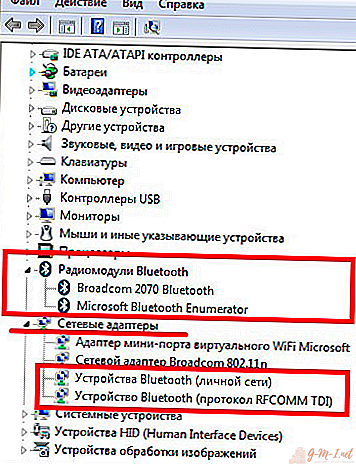
Wi-Fi dihidupkan dengan cara yang sama.
Cuba, bereksperimen dan jangan putus asa! Jika semuanya gagal, semua yang tersisa adalah untuk memperoleh tetikus baru.

Tinggalkan Komen Anda